3.18 Күнтізбелік-тақырыптық жоспарлаумен жұмыс
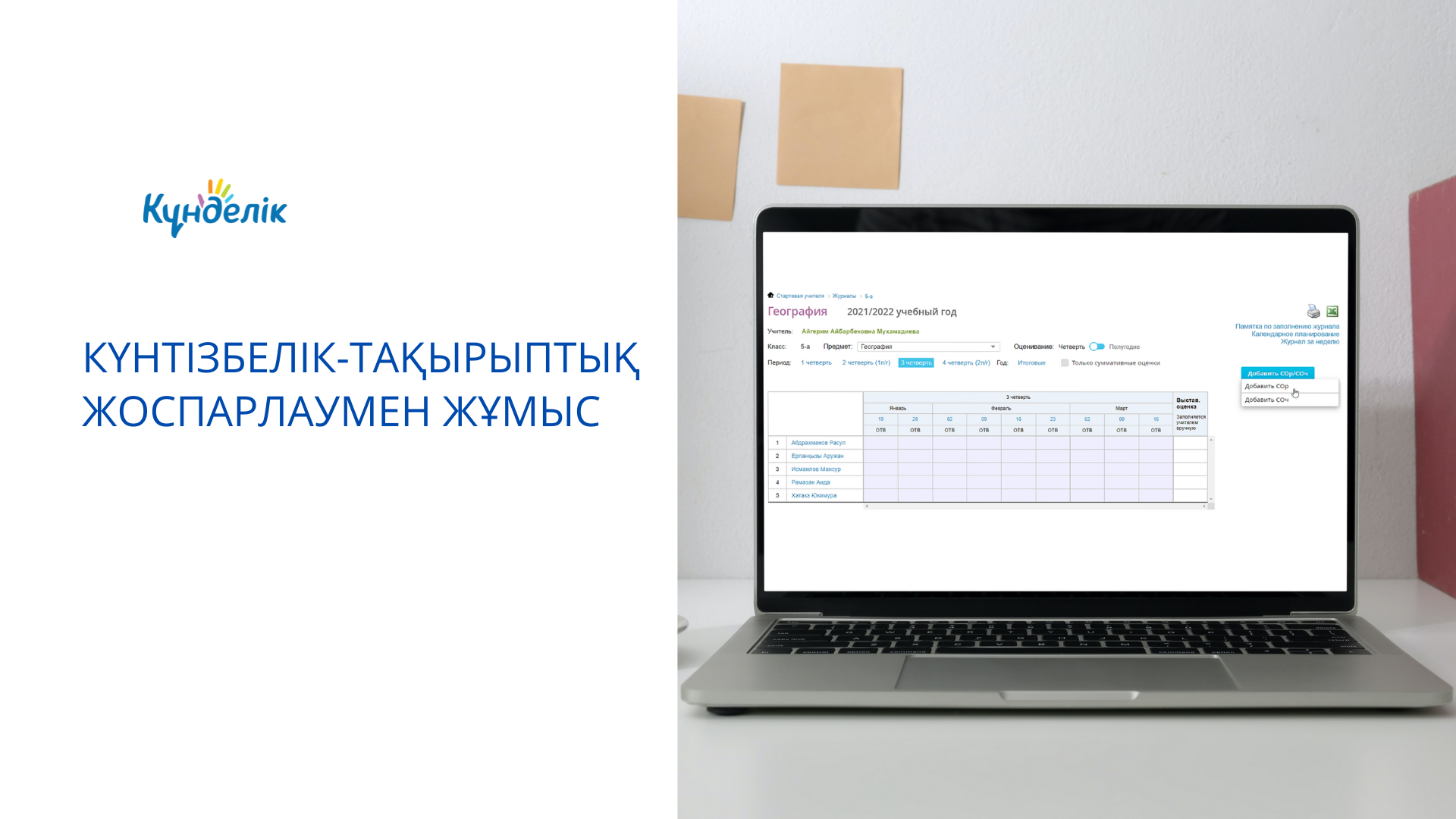
Сипаттама
Күнтізбелік-тақырыптық жоспарлау – білім беру ұйымының жылдық іс-шараларының оқу жоспары мен кестесіне сәйкес келетін сараланған материалды қамтитын оқу орнының жұмыс бағдарламасының бөлімі.
Kundelik.kz білім беру жүйесінде мұғалімдердің КТЖ жүргізуі және цифрлық форматта тақырыптық жоспарлауды жүргізу мүмкіндігі енгізілген.
Осылайша, мұғалім сабақтың тақырыптарын қолмен енгізу уақытын үнемдеп қана қоймайды, сонымен қатар оны бір оқу бағдарламасымен параллельді сабақтарға көшіру арқылы өз жұмысын жеңілдетеді.
КТЖ жасау
KTЖ қосу үшін «Мектеп» бөліміне өтіп, «КТЖ» таңдаңыз. Мектеп сыныптарының тізімі ашылады, онда сіз сабақ беретін сыныпты таңдауыңыз керек.
«КТЖ жасау» түймесін басып, жасау параметрлерін таңдаңыз:

Сағат саны сынып бағдарламасын ескере отырып, жыл бойына көрсетіледі. Қажет болса, КТЖ толтыру кезінде қосатын қажетті өрісті құсбелгімен белгілеңіз. Содан кейін тақырыпты қосу кезінде осы блокты толтыру өрісі пайда болады.
«Сақтау» түймесін басыңыз.
Бөлімдер мен тақырыптарды қосу
Сабақ тақырыптарын қосу үшін оқу жоспарын және ондағы бөлімдердің болуын тексеру ұсынылады. Егер бөлімдер бар болса, ақпаратты дұрыс көрсету үшін бөлімдерді қосуды ұмытпаңыз, содан кейін ғана сабақ тақырыбы енгізіледі.
«Бөлімді қосу» түймесін басып, бөлім мәтінін енгізіңіз. Осыдан кейін «Тақырыпты қосу» түймесін басып, осы бөлімнің сабақтарына тақырыптарды қосуды бастаңыз.
Тақырыпты құру кезінде оның мәтінін енгізу керек, және осы тақырып бойынша сағат санын және сабақ күнін көрсету керек.
Маңызды! Егер сіз бір тақырыпқа екі немесе одан да көп сағат қоссаңыз және бұл сабақтар қатарынан өткізілмесе, онда КТЖ кесте бойынша үлестіру кезінде бұл тақырыптар кестеде көрсетілген сабақтар бойынша қатарға бөлінеді.
Егер бір тақырыптың сабағы басқа тақырыптар арасында өтсе, онда бұл тақырыптарды бөлек қосуды ұсынамыз.
Бір бөлімнің тақырыптары енгізілгеннен кейін жаңа бөлім мен оның атауын қосыңыз, содан кейін екінші бөлімнің тақырыптарын қосуға болады:
Сабақтардың барлық бөлімдері мен тақырыптары қосылғаннан кейін КТЖ-ны жариялау керек.
Маңызды! Жоспарланған күндер кестедегі сабақтардың тақырыптарына әсер етпейді, ең бастысы, олар бір тоқсанда көрсетілуі керек. Егер сіз басқа тоқсаннның күнін көрсетсеңіз, онда тақырып сізге қажет тоқсанда таратылмайды.
Сабақ тақырыптарының жоспарланған күндерін нақты сабақ күндерімен сәйкес келетіндей етіп қосу ұсынылады.
Нақты күн – сабақ кестесі бойынша жоспарланған күн.
Егер мектеп келесі тоқсанның кестесін әлі қоспаған болса және сіз жыл бойына КТЖ қосқыңыз келсе, біз мынаны ұсынамыз:
1-тоқсан: бөлімдер мен тақырыптарды қосу және дұрыс жоспарланған күндерді көрсету;
2-3-4 тоқсандар: бөлімдер мен тақырыптарды қосып, болжамды жоспарланған күндерді көрсетіңіз.
Сосын, келесі тоқсанның кестесі бекітілгенде, сіз жоспарланған күндерді өңдеп, оларды нақты күндермен бірге бірдей етіп келтіре аласыз.
Сонымен қатар, сіз КТЖ-ға басқа тоқсандардың тақырыптарын қоса алмайсыз, тек ағымдағы тоқсанның тақырыптарын қосып, КТЖ жариялай аласыз. Келесі тоқсан келіп, кесте жасалғанда, сізге КТЖ-ны жариялауды алып тастап, тақырыптар мен күндерді қосу және қайтадан жариялау қажет болады.
КТЖ жариялау.
Бөлімдерді, тақырыптарды және жоспарланған күндерді қосқаннан кейін «Жариялау» түймесін басыңыз.
Маңызды! Егер КТЖ жарияланған болса, онда ол кесте бойынша үлестірілуі қажет, әйтпесе сабақ тақырыптарын Жоспарлауға қолмен енгізу мүмкін болмайды, бірақ КТЖ ішінен тақырыптарды қолмен таңдауға болады және бұл уақыт алуы мүмкін.
Жоғарыдағы нұсқауларға сәйкес тақырыптарды қоссаңыз, оны кесте бойынша үлестіріңіз.
Кесте бойынша үлестірген кезде кезеңді таңдап, сабақтардың барлық таратылған тақырыптарын құсбелгімен белгілеу керек:
КТЖ жарияланып, жоспарланғаннан кейін, тақырыптарды күнтізбелік жоспарлауға қолмен енгізу мүмкін болмайды. Ол келесідей болады:
Маңызды! Егер сіз КТЖ-мен жұмыс істей бастаған болсаңыз, келесі тоқсаннан бастап күнтізбелік жоспарлауға ауыса алмайсыз.
Егер сіз КТЖ-ны жарияланымнан алып тастасаңыз, сабақтардың тақырыптарын қолмен қосып, бұрын жасалған КТЖ-ны қайта жарияласаңыз, қолмен енгізген барлық тақырыптар біржола жойылады.
KTЖ-ға көшіріңіз.
КТЖ толтырудың кері жолы бар – Күнтізбелік жоспарлау арқылы.
Яғни, мұғалім жыл бойына Күнтізбелік жоспарлауда сабақтың тақырыптарын қолмен толтырады. Бұл тақырыптарды КТЖ-ға көшіруге болады, ол үшін Күнтізбелік жоспарлауды ашып, кезеңді – толық жылын таңдау керек, содан кейін «КТЖ-на көшіру» түймесін басыңыз. Содан кейін кесте бойынша басып шығаруға және үлестіруге болатын бастаулық мәртебесінде жаңа КТЖ құрылады.
Бұл әдістің артықшылығы – жоспарланған күндер нақты күндермен бірден сәйкес келеді және онда ештеңені өңдеу қажет емес.
KTЖ өңдеу.
КТЖ-да тақырыпты немесе бөлімді өңдеу үшін ол «Бастаулық» күйінде болуы керек. Егер ол жарияланған болса, алдымен оны жариялаудан алып тастап, содан кейін ғана өзгертулер енгізу керек, содан кейін оны қайтадан басып, кесте бойынша үлестіру керек.
Маңызды! Егер сіз бұрын жарияланған КТЖ-ны жарияланымнан алып тастасаңыз және «Күнтізбелік жоспарлауға» өтсеңіз, онда сабақтардың тақырыптары ол жерде болмайды, өйткені олар КТЖ-да қалды. Қорқынышты емес, ең бастысы, өзгертулер енгізгеннен кейін оны қайтадан жариялап, кесте бойынша үлестіру.
Қосымша ақпарат.
Тек Әкімші мен пән бойынша кестеде тағайындалған мұғалімде КТЖ өңдеуге рұқсат бар, басқа мұғалімдер КТЖ өңдей алмайды.
КТЖ жүргізуге «Бағдарламаның орындалуы» есебі жауап береді.
Тақырыптарды КТЖ ішіне импорттау мүмкін емес, олар тек қолмен қосылады немесе күнтізбелік жоспарлаудан көшіріледі.
